
Adakah anda tahu cara menambah kesan Polaroid pada video anda? Editor PHP Xigua membawa tutorial terperinci untuk mengajar anda cara menggunakan keratan untuk mencipta kesan polaroid retro dan menarik dengan mudah. Artikel ini akan membimbing anda langkah demi langkah melalui keseluruhan proses, daripada penyediaan bahan hingga menambahkan kesan khas, membolehkan anda merakam video gaya Polaroid yang tidak dapat dilupakan dengan mudah. Datang dan ikuti tutorial dan cipta kenangan Polaroid eksklusif anda bersama-sama!
Mula-mula buka APP Potongan dan klik butang Mula Mencipta.
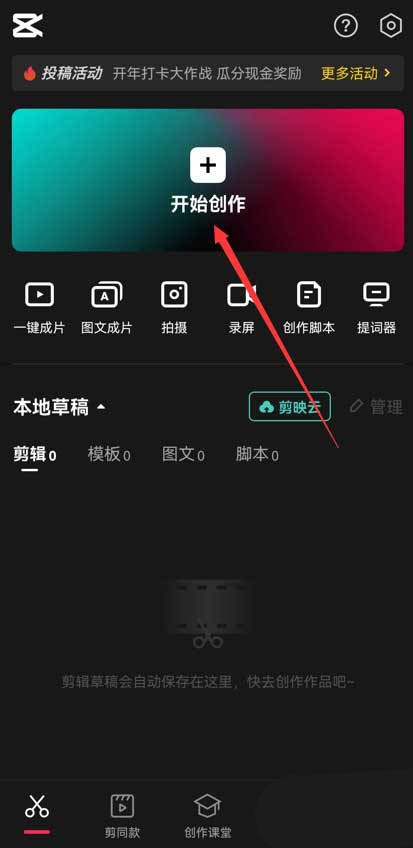
Klik butang perpustakaan bahan, masukkan landskap perkataan dalam bar carian, pilih bahan video, dan klik butang tambah di bahagian bawah, seperti yang ditunjukkan dalam gambar di bawah.
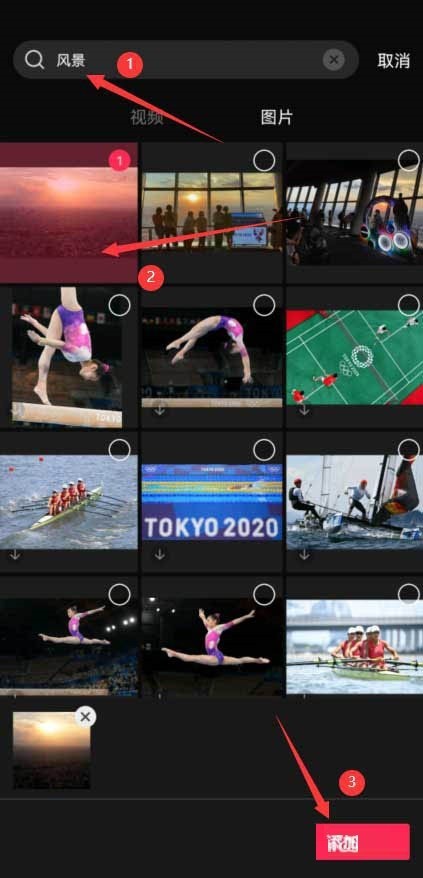
Pilih bahan video, klik butang edit di bahagian bawah, pilih Pangkas, dan kemudian pilih 9:16, seperti yang ditunjukkan dalam gambar di bawah.
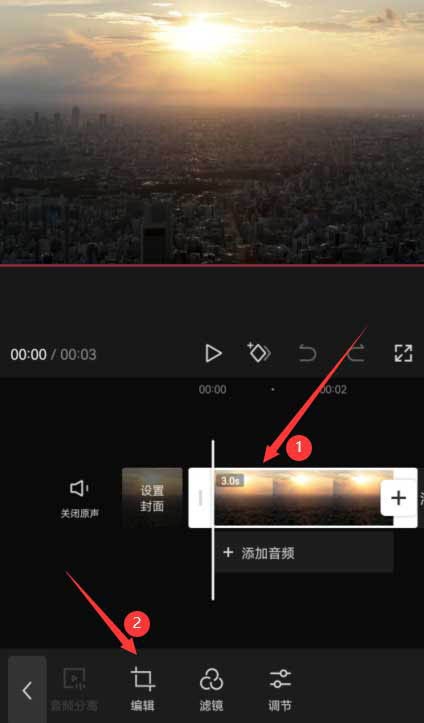
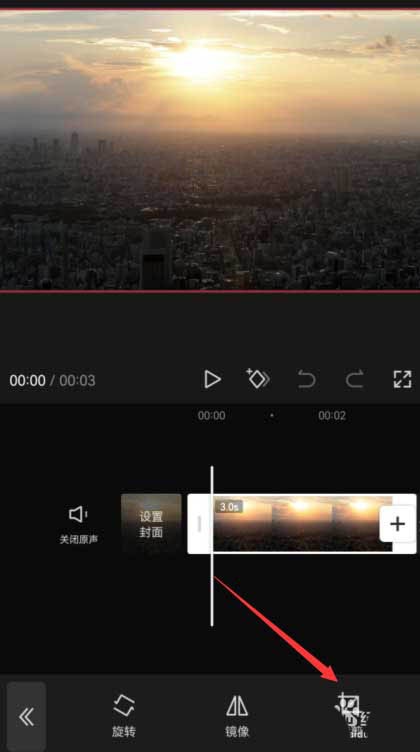
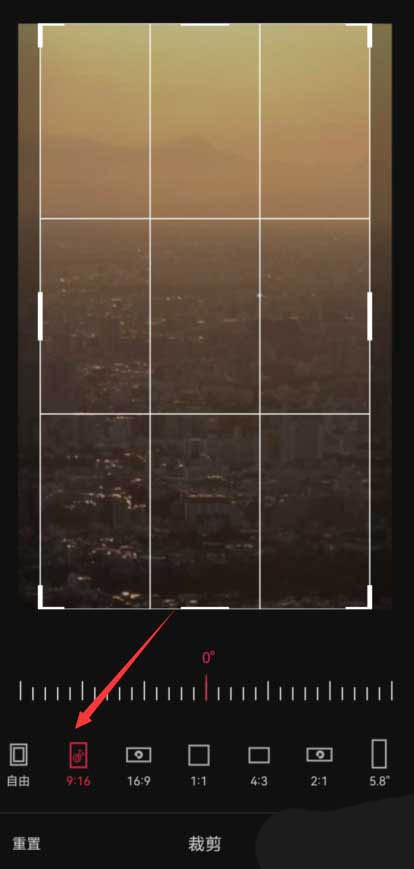
Seret garis masa ke kedudukan yang anda mahu belah, dan klik butang belah di bahagian bawah, seperti yang ditunjukkan dalam gambar di bawah.
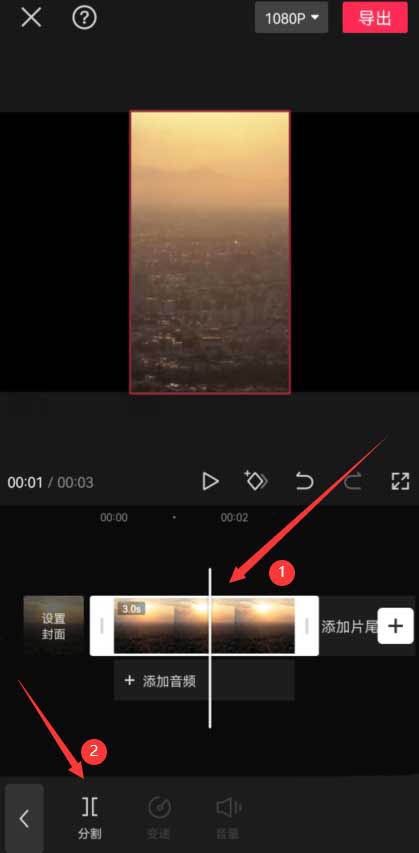
Pilih separuh pertama bahan yang dibahagikan, klik butang animasi di bahagian bawah, pilih putaran dan pendaratan dalam animasi gabungan, dan tingkatkan tempoh aplikasi kesan ke maksimum, seperti yang ditunjukkan dalam gambar di bawah.
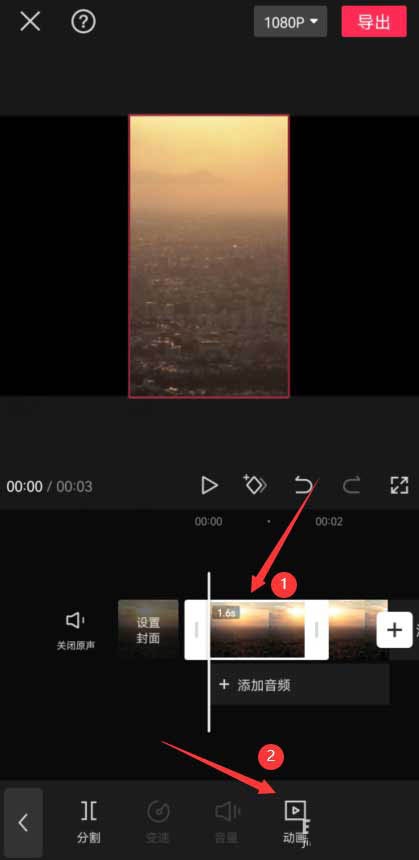
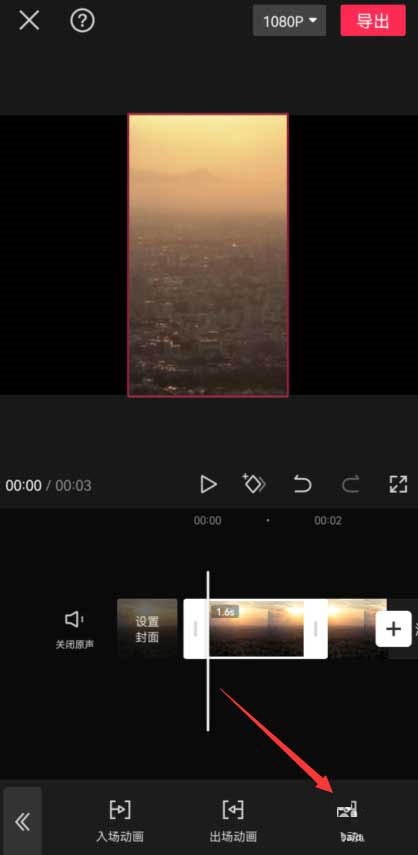
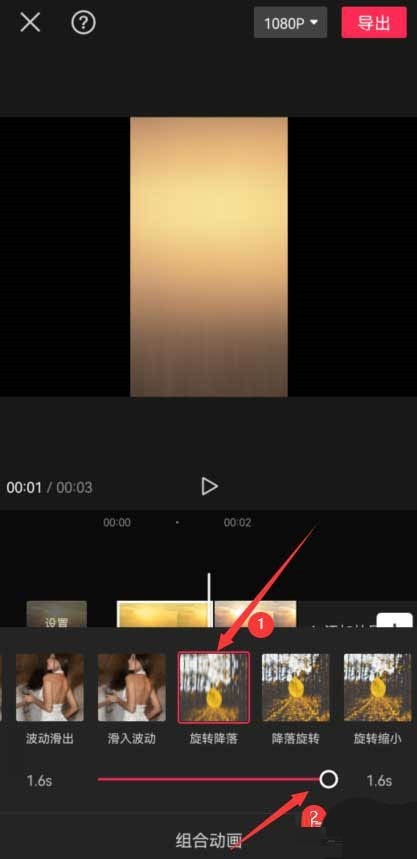
Pilih separuh kedua bahan belah, klik butang animasi masuk di bahagian bawah, dan pilih kesan balingan ke bawah, seperti yang ditunjukkan dalam gambar di bawah.
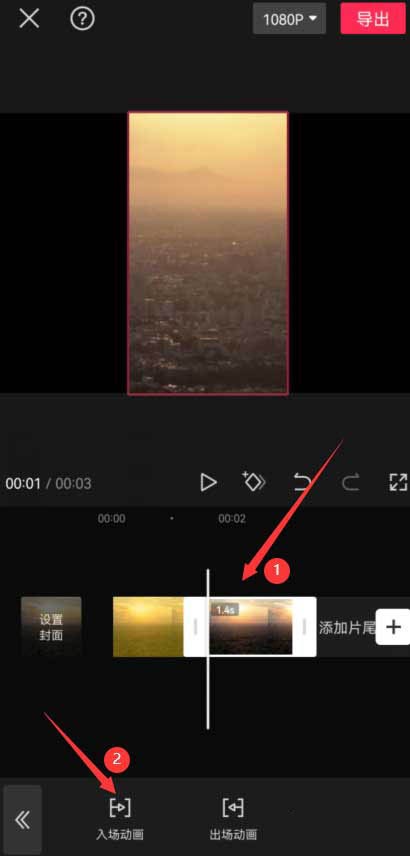
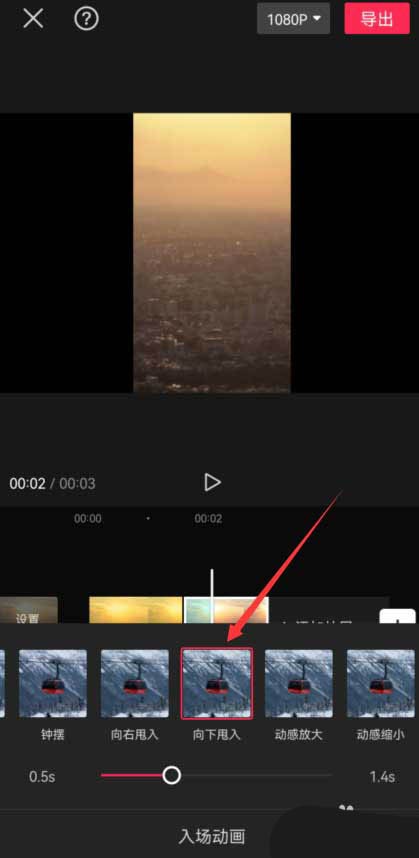
Kembali ke peringkat atas, klik butang kesan khas di bahagian bawah, pilih kesan penajaman dalam kesan skrin, dan tetapkan tempoh kesan khas itu sama dengan panjang video pertama selepas pemisahan , seperti yang ditunjukkan dalam gambar di bawah.
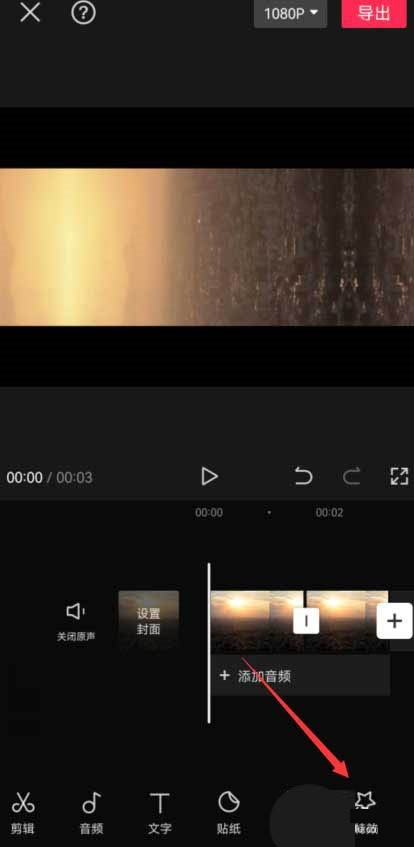
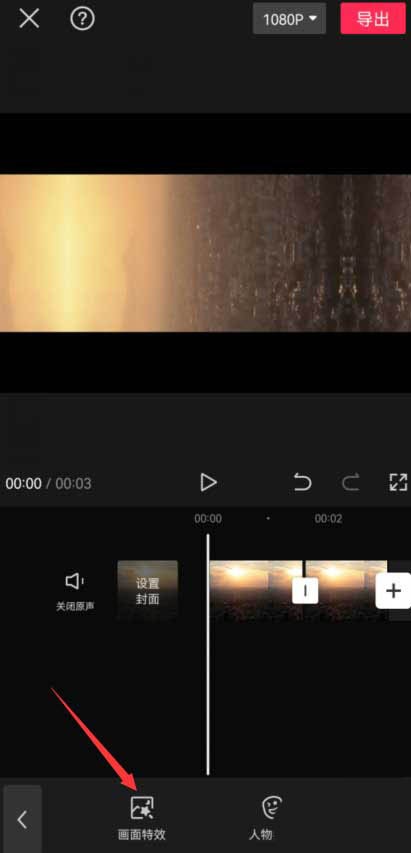
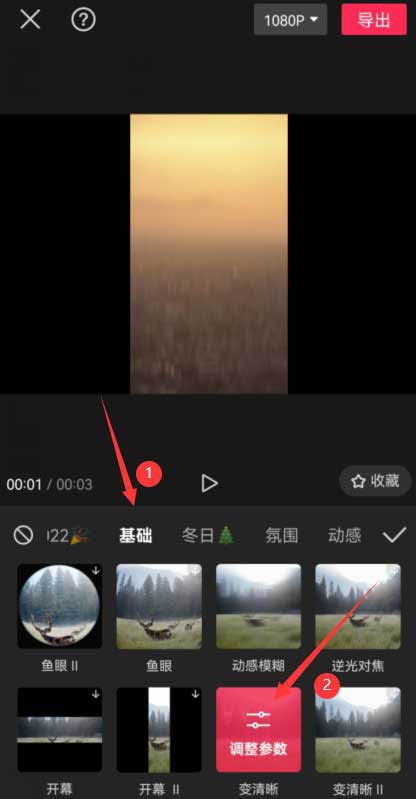
Seret garis masa ke permulaan video kedua dan klik butang pelekat di bahagian bawah, seperti yang ditunjukkan dalam gambar di bawah.
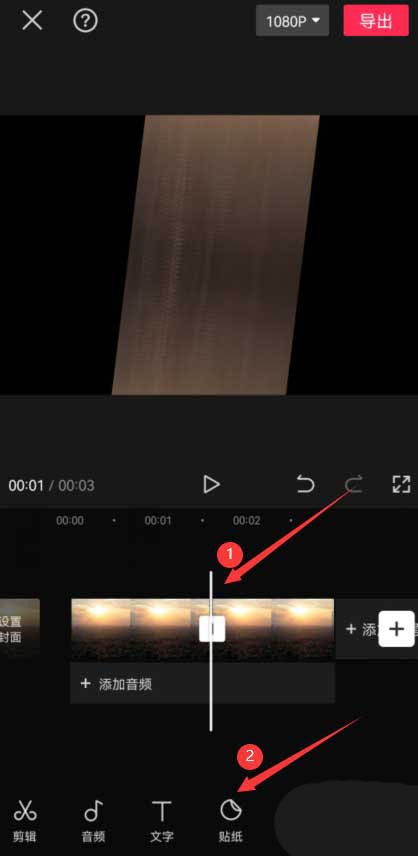
Masukkan perkataan Polaroid dalam bar carian, dan kemudian pilih gaya Polaroid yang anda suka, seperti yang ditunjukkan dalam gambar di bawah.
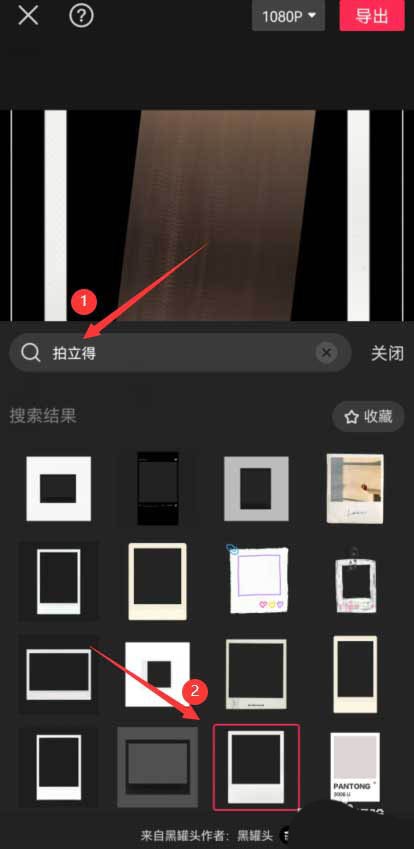
Laraskan saiz Polaroid dan laraskan tempoh pelekat agar konsisten dengan tempoh video split kedua, seperti yang ditunjukkan dalam gambar di bawah.
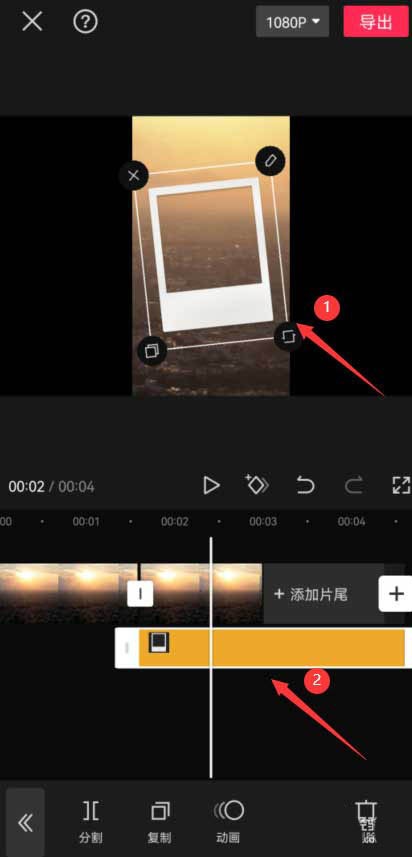
Kembali ke lapisan atas, klik butang latar belakang di bahagian bawah, pilih Canvas Blur, kemudian pilih kesan kabur yang sesuai, dan klik Apply Globally, seperti yang ditunjukkan dalam gambar di bawah.
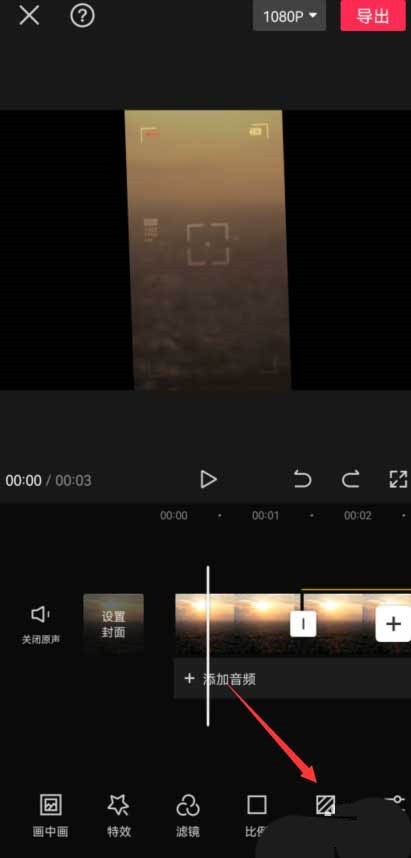
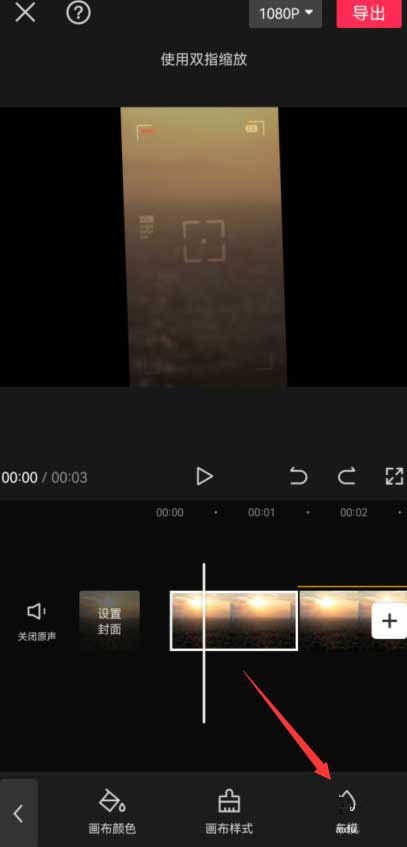
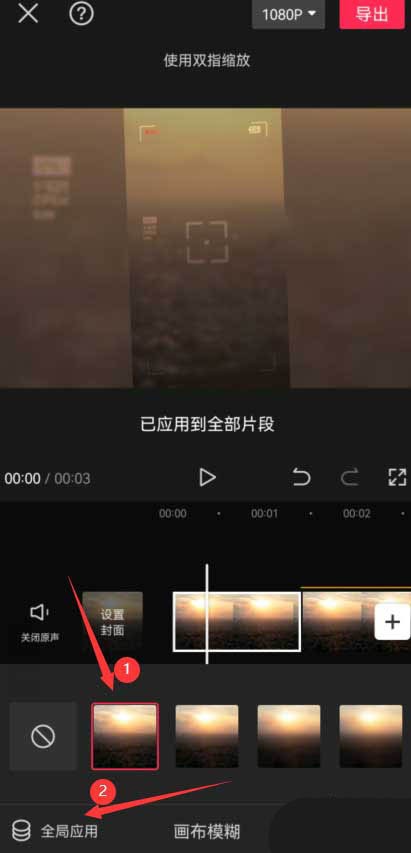
Atas ialah kandungan terperinci Cara membuat kesan khas keratan video segera_ Tutorial membuat kesan khas keratan video segera. Untuk maklumat lanjut, sila ikut artikel berkaitan lain di laman web China PHP!
 Apakah kegunaan imej buruh pelabuhan?
Apakah kegunaan imej buruh pelabuhan?
 Bagaimana untuk mencari lokasi telefon Huawei yang hilang
Bagaimana untuk mencari lokasi telefon Huawei yang hilang
 Bersihkan pendaftaran
Bersihkan pendaftaran
 Bagaimana untuk menetapkan status luar talian pada Douyin
Bagaimana untuk menetapkan status luar talian pada Douyin
 Sejarah operasi jadual paparan Oracle
Sejarah operasi jadual paparan Oracle
 Pengenalan kepada carriage return dan aksara suapan baris dalam java
Pengenalan kepada carriage return dan aksara suapan baris dalam java
 penggunaan fungsi parseint
penggunaan fungsi parseint
 Apakah yang perlu saya lakukan jika bekas docker tidak boleh mengakses rangkaian luaran?
Apakah yang perlu saya lakukan jika bekas docker tidak boleh mengakses rangkaian luaran?




